在如今网络普及的时代,路由器已经成为了家庭和办公场所必备的网络设备。然而,要正确设置路由器以确保网络畅通无阻,就需要通过打开路由器的IP地址设置界面进行操作。本文将详细介绍如何打开路由器IP地址设置界面,帮助读者了解并掌握这一重要技能。

一:准备工作
在开始设置路由器之前,我们需要做一些准备工作。确保你已经连接到了路由器所提供的网络;找到路由器的IP地址,通常可以在路由器背面或说明书上找到;确保你拥有电脑或手机等设备用来进行操作。
二:通过浏览器打开IP地址
打开你的浏览器,输入路由器的IP地址,并按下回车键。一般情况下,路由器的IP地址是以“192.168.”开头的,比如192.168.0.1或192.168.1.1。输入正确的IP地址后,页面将会跳转至路由器的管理界面。
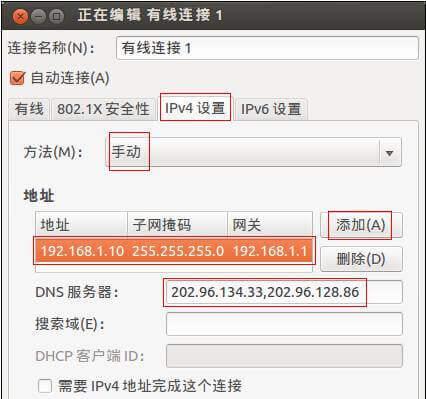
三:输入用户名和密码
在路由器管理界面中,会出现一个登录页面,要求输入用户名和密码。通常情况下,用户名和密码都是默认设置的,可以在路由器的说明书中找到。如果你没有更改过默认设置,那么可以尝试使用“admin”作为用户名和密码进行登录。
四:忘记用户名和密码怎么办
如果你忘记了自己设置的用户名和密码,不用担心,可以通过重置路由器来恢复到出厂设置。在路由器背面通常有一个小孔,用针或牙签长按几秒钟即可重置路由器。
五:导航菜单
成功登录后,你将进入路由器的管理界面。这个界面可能会因为不同的路由器品牌而有所不同,但一般都会有一个导航菜单,包含诸如“网络设置”、“无线设置”、“安全设置”等选项。
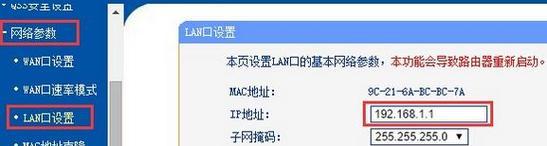
六:网络设置
在导航菜单中找到“网络设置”选项,并点击进入。在网络设置页面中,你可以配置路由器的IP地址、子网掩码、DNS服务器等网络参数。
七:无线设置
如果你想配置无线网络,请在导航菜单中选择“无线设置”。在无线设置页面中,你可以设置无线网络的名称(SSID)、加密方式、密码等参数。
八:安全设置
保护网络的安全是非常重要的,选择导航菜单中的“安全设置”选项。在安全设置页面中,你可以设置路由器的防火墙、端口转发等安全功能。
九:高级设置
一些高级设置可能需要更加谨慎,如果你有一定的网络知识,可以尝试选择导航菜单中的“高级设置”选项,进行更深入的路由器设置。
十:保存配置
完成了各项设置后,记得点击页面底部的“保存”按钮,以便将配置保存到路由器中。这样,下次重启路由器后配置依然有效。
十一:测试连接
在完成路由器IP地址设置后,可以通过连接其他设备来测试网络是否畅通。尝试连接一个无线设备或有线设备,并进行正常上网操作,检查网络是否正常。
十二:常见问题解决
如果在设置过程中遇到问题,可以查阅路由器的说明书或在互联网上寻找解决方法。常见问题包括无法打开IP地址、忘记密码、无法连接网络等,通过耐心搜索和尝试,你一定能够找到解决方案。
十三:小心网络安全
在进行路由器设置时,要注意网络安全问题。不要将用户名和密码泄露给他人,定期更改密码,确保路由器的固件和软件都是最新的版本,以提高网络的安全性。
十四:随时保持更新
技术不断进步,路由器的设置方式和界面也可能会有所变化。在长时间不使用路由器后重新设置时,最好查阅最新的说明书或官方网站,以确保掌握最新的设置方法。
十五:
通过本文的介绍,相信读者已经对如何打开路由器IP地址设置有了全面的了解。掌握这一技能,可以使我们更好地管理和配置自己的网络,提升网络使用体验。希望读者能够根据本文的指导,成功完成路由器IP地址设置,并享受顺畅的网络连接!
标签: 路由器地址设置


